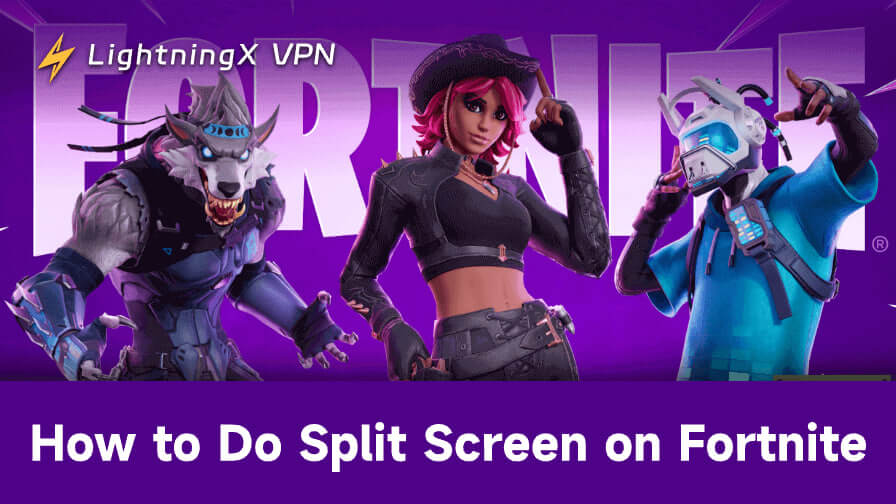El modo de pantalla dividida de Fortnite es una función compatible desde 2019 que permite a los usuarios jugar juntos en la misma consola. Sin embargo, hay algunas limitaciones y aspectos que hay que tener en cuenta. Sigue leyendo y aprende cómo dividir la pantalla en Fortnite en diferentes dispositivos, como Xbox Series X|S, Xbox One, PS5 y PS4, junto con otros consejos importantes.
Plataformas compatibles con la pantalla dividida de Fortnite
No todas las plataformas son compatibles con el modo de pantalla dividida de Fortnite. Por ahora, solo las consolas de videojuegos son compatibles con el modo cooperativo local en Fortnite.
Las consolas compatibles se enumeran a continuación:
- PlayStation 4 / PlayStation 5
- Xbox One / Xbox Series X|S
Desafortunadamente, el modo de pantalla dividida de Fortnite no funciona en PC, Nintendo Switch ni dispositivos móviles.
Relacionado: Los mejores juegos cooperativos para PS5 (para 2 jugadores)
Cómo dividir la pantalla en Fortnite: guía detallada
Preparativos para jugar en pantalla dividida en Fortnite
Esto es lo que necesitas para habilitar correctamente el modo de pantalla dividida de Fortnite.
- Dos mandos conectados a la misma consola.
- Dos cuentas de Epic Games.
- Conexión a Internet estable.
- Ambos jugadores deben estar conectados y en la misma sala.
Consejo: También puedes preparar una VPN robusta para proteger tus combates en Fortnite de los ataques DDoS. LightningX VPN es una herramienta VPN fiable. Cifra tus datos, como tu dirección IP y tu historial de navegación, evitando que extraños rastreen tu ubicación. Ofrece más de 2000 servidores en más de 70 países, lo que te permite desbloquear Fortnite desde cualquier lugar. Tiene 3 servidores gratuitos para usar.

Cómo dividir la pantalla en Fortnite paso a paso
Los pasos para hacer pantalla dividida en Fortnite en Xbox One, Xbox Series X|S, PS5 y PS4 son generalmente los mismos. Aquí está la guía.
Paso 1. Inicia Fortnite en tu consola y ve al lobby.
Paso 2. Conecta el segundo mando a tu consola. Ten en cuenta que las cuentas de invitado y de juego rápido no son compatibles.
Para Xbox One/Series X|S:
- Mantén pulsado el botón Xbox del segundo mando para encenderlo.
- Pulsa el botón Perfil y sistema.
- Selecciona Añadir o cambiar.
- Inicia sesión con la cuenta Xbox del segundo jugador.
Para PlayStation 5/4:
- Pulsa el botón PS del segundo mando.
- Selecciona Añadir usuario.
- Inicia sesión con un segundo perfil de PlayStation.
Paso 3. Deja que el segundo jugador se una al lobby de tu partida. Pide al segundo jugador que pulse el botón X del mando de PS o el botón A del mando de Xbox. Es posible que el jugador 2 tenga que iniciar sesión con su cuenta de Epic Games.
Paso 4. Elige un juego que admita el modo multijugador local, como el modo Dúos o Escuadrones.
Paso 5. Inicia la partida y la pantalla se dividirá automáticamente en horizontal o en vertical, dependiendo de la configuración de tu consola.
Cómo desactivar la pantalla dividida en Fortnite
Hay varias formas de salir del modo de pantalla dividida en Fortnite.
Método 1. Haz que el segundo jugador cierre sesión o salga del juego.
Ve al menú principal, abre el perfil del segundo jugador y selecciona «Cerrar sesión» o simplemente abandona la partida. Una vez que el segundo jugador salga, Fortnite volverá automáticamente al modo para un solo jugador.
Método 2. Elimina al segundo jugador del juego.
Simplemente pasa el cursor por encima del icono del segundo jugador en el vestíbulo y selecciona «Expulsar» o «Eliminar». Esto cerrará instantáneamente la pantalla dividida y volverá al modo individual.
Método 3. Desconecta el mando de un jugador.
Puedes desactivar o desconectar el segundo mando, o cerrar sesión en el perfil de la consola vinculado a él. Cuando el mando se desconecte, la sesión de pantalla dividida finalizará automáticamente.
Limitaciones de la pantalla dividida en Fortnite
1. El modo de pantalla dividida solo funciona con modos de juego específicos, como Dúos, Escuadrones y Modo Creativo. Además, es posible que la pantalla dividida no sea compatible con todos los mapas del Modo Creativo. Los modos no compatibles incluyen Solo, Creativo, Salvar el mundo, Modos por tiempo limitado (LTM) y Modos clasificatorios.
2. Los jugadores no pueden cambiar la configuración de pantalla dividida en Fortnite. El juego configurará automáticamente la pantalla en orientación horizontal o vertical. Sin embargo, puedes ajustar la configuración individual del mando y del audio para que el juego sea más cómodo.
3. Ambos jugadores deben compartir la misma configuración de idioma para jugar en pantalla dividida.
4. El modo de pantalla dividida puede aumentar el retraso en el juego.
Solución de problemas de pantalla dividida en Fortnite
Si estás jugando en modo Dúos o Escuadrones con ambos mandos conectados e iniciando sesión en cuentas de Epic Games separadas, pero sigues teniendo problemas, como que no se detecta el segundo mando o que la pantalla dividida se congela, hay algunas soluciones que puedes probar.
- La solución más sencilla para los problemas en la pantalla dividida es reiniciar Fortnite.
- Asegúrate de que tu conexión a Internet es estable para evitar el retraso en el modo de pantalla dividida.
- Ambos jugadores deben establecer la misma configuración de idioma para poder jugar correctamente en pantalla dividida.
- Si las cuentas en pantalla dividida tienen problemas, cierra sesión en ambas cuentas y vuelve a iniciar sesión.
- Si un mando no funciona en el modo de pantalla dividida, comprueba su conexión a la consola o comprueba si tiene problemas de firmware o hardware.
- Si ninguno de los métodos anteriores funciona, prueba a ponerte en contacto con el servicio de asistencia de Epic Games para obtener ayuda.
Preguntas frecuentes
P: ¿Sigue estando disponible Fortnite en pantalla dividida?
Sí, el modo de pantalla dividida sigue estando disponible en Fortnite. Sin embargo, solo es compatible con las consolas PlayStation (PS4/PS5) y Xbox (One/Series X|S).
P: ¿Por qué no funciona la pantalla dividida en Fortnite?
Hay varias razones posibles:
- Estás intentando utilizarlo en una plataforma que no es compatible con la pantalla dividida (como PC o Switch).
- Estás en un modo que no permite la pantalla dividida, como Solo, Creativo o eventos de tiempo limitado (LTM).
- Tu conexión a Internet es deficiente.
- El segundo mando o la segunda cuenta no están correctamente conectados o no han iniciado sesión.
- Los servidores o las actualizaciones de Fortnite pueden desactivar temporalmente la función.
P: ¿Se guardará mi progreso cuando juegue en pantalla dividida?
Sí, el progreso, la XP y los objetos desbloqueados de cada jugador se guardan individualmente en su propia cuenta de Epic Games. Aunque ambos jugadores compartan la misma pantalla, todas las recompensas y estadísticas se registran por separado una vez que inicias sesión en tu propia cuenta.
Conclusión
El modo de pantalla dividida es una forma divertida y fácil de disfrutar de Fortnite localmente con amigos o familiares en la misma consola. Aunque tiene algunas limitaciones, sigue siendo una de las mejores formas de formar equipo y compartir la emoción de Battle Royale codo con codo. Si aún no lo has probado, coge un segundo mando y pruébalo.